Wie mache ich eine Bildschirmaufnahme auf dem iPhone X?

Da die Bildschirmaufzeichnung bei iPhone Technische Störungen können Benutzer daran hindern, wichtige Momente festzuhalten. Auch wenn das Ausschalten des Telefons oder das Zurücksetzen des Geräts zur Behebung des Problems beitragen kann, gibt es andere Möglichkeiten, das Problem zu beheben. In diesem Dokument stellen wir eine Schritt-für-Schritt-Anleitung zur Fehlerbehebung vor, mit der Sie Probleme bei der Bildschirmaufzeichnung auf dem iPhone X beheben können, ohne auf eine bestimmte Software angewiesen zu sein.
1. Wie aktiviere ich die Bildschirmaufzeichnung auf dem iPhone X?
- Starten Sie die App „Einstellungen“ auf Ihrem iPhone X.

- Tippen Sie auf die Schaltfläche „Kontrollzentrum“, wenn Sie nach unten gescrollt haben.
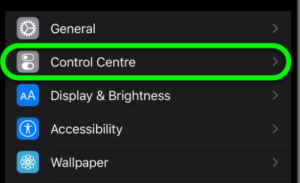
- Um die Benutzeroberfläche Ihren Wünschen anzupassen, klicken Sie auf die Schaltfläche „Steuerelemente anpassen“.
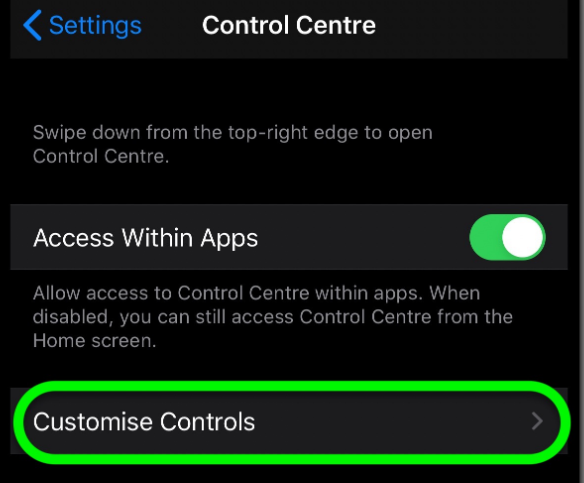
- Um „Bildschirmaufzeichnung“ zu Ihren Einstellungen hinzuzufügen, tippen Sie auf die grüne Schaltfläche „+“ rechts neben der Option.
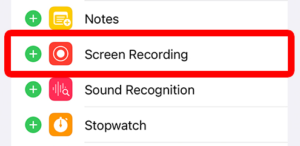
- Um auf das Kontrollzentrum auf Ihrem iPhone X zuzugreifen, wischen Sie von der oberen rechten Ecke des Bildschirms nach unten.
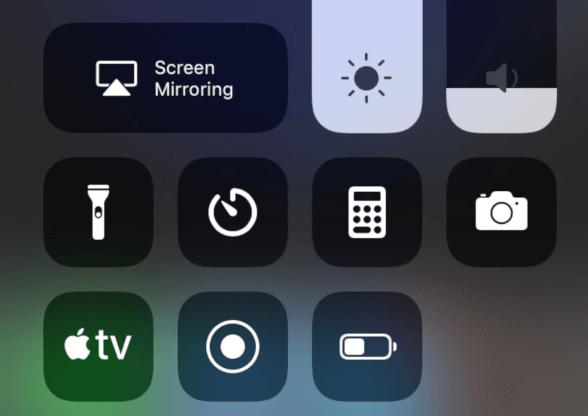
- Wählen Sie das Symbol „Aufzeichnen“ (ein roter Kreis mit weißer Umrandung).
Beginnen Sie nicht mit der Aufnahme Ihres Bildschirms, bis der Timer Null erreicht hat.
Sie können die Aufnahme anhalten, indem Sie entweder auf die rote Schaltfläche „Aufnahme“ (ein Kreis mit rotem Rand) im Kontrollzentrum tippen oder indem Sie auf die rote Statusleiste oben auf dem Bildschirm tippen und auf „Stopp“ tippen
In der „Fotos“-App finden Sie Ihren Screencast, sobald er aufgezeichnet wurde.
Mit diesen einfachen Schritten können Sie ganz einfach den Bildschirm Ihres iPhone X aufzeichnen und Ihre unvergesslichen Momente speichern.
2. Tipps für eine optimale Bildschirmaufnahme auf dem iPhone X
Um sicherzustellen, dass Benutzer bei der Bildschirmaufzeichnung die besten Ergebnisse erzielen, finden Sie hier einige wichtige Tipps:
â ºVerwenden Sie eine stabile Internetverbindung
Eine stabile Internetverbindung ist bei der Bildschirmaufnahme von entscheidender Bedeutung, da sie die Qualität des Videos bestimmt. Eine schwache oder instabile Verbindung kann zu unscharfen oder pixeligen Videos führen.
â ºPassen Sie die Mikrofoneinstellungen an
Benutzer sollten sicherstellen, dass ihre Mikrofoneinstellungen für die Bildschirmaufzeichnung entsprechend eingerichtet sind. Sie können auf diese Einstellungen zugreifen, indem Sie im Kontrollzentrum auf das Mikrofonsymbol tippen.
â ºVerwenden Sie Verknüpfungen zur Bildschirmaufzeichnung
Anstatt ständig über das Kontrollzentrum auf das Bildschirmrekorder-Symbol zuzugreifen, können iPhone X-Benutzer Verknüpfungen zur Bildschirmaufzeichnung aktivieren. Gehen Sie unter „Einstellungen“ zum Kontrollzentrum und dann zu „Steuerelemente anpassen“. Dort finden Sie „Bildschirmaufzeichnung“. Tippen Sie auf das grüne +-Symbol, um es zu Siri Shortcuts hinzuzufügen.
3. Beste Apps zum Aufzeichnen von Telefonbildschirmen auf dem iPhone X
Während die native Bildschirmaufzeichnungsfunktion des iPhone X für die meisten Benutzer ausreicht, gibt es einige Einschränkungen. Glücklicherweise können mehrere Apps zum Aufzeichnen des Telefonbildschirms auf dem iPhone X verwendet werden. Diese Apps verfügen über unterschiedliche Funktionalitäten und Features, um unterschiedlichen Anforderungen gerecht zu werden. Hier sind einige der besten Apps zum Aufzeichnen des iPhone X-Bildschirms:
â' Reflektor 3
Mit dieser App können Benutzer den Bildschirm ihres Telefons zum Aufzeichnen mit dem Bildschirm ihres Laptops oder Computers verbinden. Sie können während des Aufnahmevorgangs Sprachkommentare und Anmerkungen hinzufügen.
â'¡TechSmith Capture
Diese beliebte Bildschirmaufzeichnungs-App bietet eine Reihe von Funktionen, darunter die Möglichkeit, Ihre Videos mit Text, Grafiken und Animationen zu verbessern.
â'¢DU-Recorder
Diese App bietet Benutzern die Möglichkeit, die Bitrate und Bildrate ihrer Videos anzupassen. Es bietet auch gleichzeitige Videobearbeitung und Bildschirmaufzeichnung.
4. Warum kann auf dem iPhone X kein Bildschirm aufgezeichnet werden?
Wenn Sie Probleme mit der Bildschirmaufzeichnung auf Ihrem iPhone X haben, gibt es einige mögliche Ursachen, die Sie berücksichtigen sollten. Hier sind einige Möglichkeiten:
„Die Bildschirmaufzeichnung ist deaktiviert
Überprüfen Sie, ob die Bildschirmaufzeichnung in Ihren Control Center-Einstellungen enthalten ist. Ist dies nicht der Fall, können Sie es hinzufügen, indem Sie zu „Einstellungen“ > „Kontrollzentrum“ > „Steuerelemente anpassen“ gehen.
„Veraltete iOS-Version
Wenn Ihre iOS-Version veraltet ist, ist die Bildschirmaufzeichnung möglicherweise nicht verfügbar. Greifen Sie auf das Software-Update-Menü zu, indem Sie das Menü „Einstellungen“, dann „Allgemein“ und dann „Software-Update“ auswählen.
„Unzureichender Speicherplatz
Wenn auf Ihrem Gerät nicht genügend Speicherplatz vorhanden ist, funktioniert die Bildschirmaufzeichnung nicht. Löschen Sie einige Dateien oder Apps, um Speicherplatz freizugeben.
„Einschränkungen
Wenn Sie Einschränkungen aktiviert haben, verhindern diese möglicherweise die Bildschirmaufzeichnung. Gehen Sie zu Einstellungen > Bildschirmzeit > Inhalts- und Datenschutzbeschränkungen, um zu überprüfen, ob dies zulässig ist.„Technisches Problem
Wenn keine der oben genannten Lösungen funktioniert, liegt möglicherweise ein technisches Problem mit Ihrem Gerät vor. Starten Sie Ihr Telefon neu oder setzen Sie es zurück oder wenden Sie sich an den Apple Support, um Hilfe zu erhalten.
5. Schritt-Anleitung zur Reparatur des Systems mit Tenorshare ReiBoot
Tenorshare ReiBoot ist eine Software, die dabei hilft, verschiedene Probleme auf dem iPhone X zu beheben, einschließlich solcher, die während der Bildschirmaufnahme auftreten. Anweisungen zur Verwendung von Tenorshare ReiBoot zur Behebung von Bildschirmaufzeichnungsproblemen auf dem iPhone X lauten wie folgt:
Schritt 1: Laden Sie Tenorshare ReiBoot herunter und installieren Sie es

Um mit der Reparatur Ihres iPhone X aufgrund von Bildschirmaufzeichnungsproblemen zu beginnen, müssen Sie Tenorshare ReiBoot herunterladen und auf Ihrem Computer installieren. Starten Sie nach dem Herunterladen und Installieren das ReiBoot-Programm.
Schritt 2: Verbinden Sie das iPhone X mit dem Computer

Verbinden Sie Ihr iPhone X über eine USB-Verbindung mit dem Computer.
Schritt 3: Wählen Sie „Standardreparatur“.

Klicken Sie nach dem Starten des ReiBoot-Programms auf „Start“ und wählen Sie „Standardreparatur“ aus den Schnittstellenoptionen.
Schritt 4: Laden Sie die Firmware herunter

Tenorshare ReiBoot erkennt Ihr iPhone X-Modell und stellt Ihnen die neueste verfügbare Firmware zur Verfügung. Klicken Sie auf die Schaltfläche „Herunterladen“ und der Downloadvorgang beginnt.
Schritt 5: Beginnen Sie mit der Standardreparatur

Sobald die Firmware heruntergeladen ist, klicken Sie auf „Standardreparatur starten“, um den Reparaturvorgang zu starten. Dieser Vorgang wird einige Zeit in Anspruch nehmen.
Schritt 6: Warten Sie, bis der Reparaturvorgang abgeschlossen ist
Warten Sie, bis der Reparaturvorgang abgeschlossen ist und Ihr iPhone X automatisch neu gestartet wird.
Nachdem Sie die oben genannten Schritte ausgeführt haben, trennen Sie Ihr Telefon und versuchen Sie erneut, den Bildschirm aufzuzeichnen, um zu überprüfen, ob die Probleme behoben sind. Wenn nicht, sollten Sie sich für weitere Unterstützung an das Kundensupport-Team von Tenorshare ReiBoot wenden.
6. Fehlerbehebung bei Bildschirmaufzeichnungsproblemen auf
♣Firmware
Benutzer können bei der Bildschirmaufzeichnung auf ihrem iPhone X gelegentlich auf Probleme stoßen. Zu den häufigsten Problemen gehören:
♣Audioprobleme
Das Mikrofon ist möglicherweise zu niedrig oder zu hoch eingestellt, was sich auf die Audioqualität auswirkt. Passen Sie die Mikrofoneinstellungen an oder verwenden Sie ein spezielles Mikrofon, um dieses Problem zu beheben.
„Probleme mit der Videoqualität.“
Wenn die Videoqualität nicht dem Standard des Benutzers entspricht, kann er seine Internetverbindung überprüfen oder die Aufnahmeeinstellungen anpassen.
♣Hintergrundgeräusche
Um Hintergrundgeräusche zu entfernen, können Benutzer bei der Aufnahme eine Geräuschunterdrückungssoftware verwenden oder einen ruhigeren Ort suchen.
7. Fazit
Benutzer des iPhone Es kann nicht genug betont werden, wie wichtig es ist, Geräte auf dem neuesten Stand zu halten und bei Bedarf Kundenunterstützung in Anspruch zu nehmen, und wir haben dafür gesorgt, dass wir unseren Lesern die notwendigen Methoden zur Fehlerbehebung zur Verfügung stellen, falls sie auf Probleme stoßen. Ob für den persönlichen oder beruflichen Gebrauch, die Bildschirmaufzeichnung ist ein unverzichtbares Werkzeug für iPhone Also, worauf wartest Du? Schnappen Sie sich Ihr iPhone X und beginnen Sie mit der Aufnahme!
